Come risolvere i crash di Helldivers 2 su Xbox
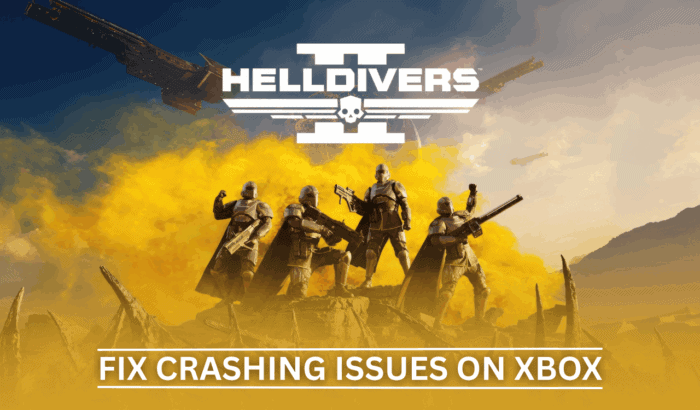
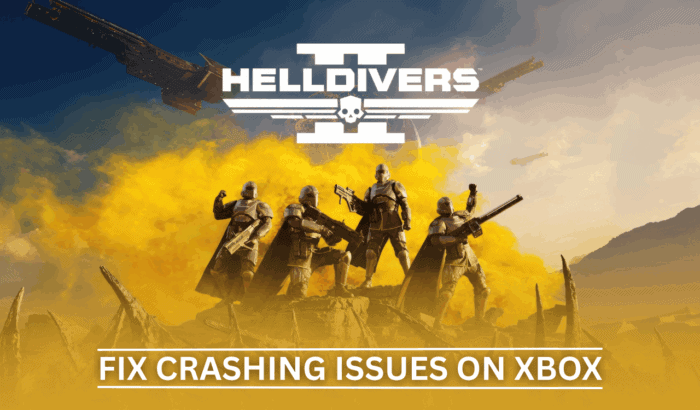
Helldivers 2 può crashare su Xbox per vari motivi: cache corrotta, file danneggiati, Quick Resume, problemi con drive esterni, spazio insufficiente o surriscaldamento. Prova nell’ordine: ciclo di alimentazione completo, disattivare Quick Resume, reinstallazione pulita, spostare il gioco su SSD interno, verificare aggiornamenti e spazio libero. Se possibile usa cavo Ethernet e prova sessioni a bassa popolazione. Segui il playbook di test qui sotto prima di inviare una segnalazione agli sviluppatori.
Sommario rapido dei contenuti
- Metodi rapidi e facili per risolvere i crash
- Procedura passo passo per ogni soluzione
- Metodo di test per riprodurre i crash e raccogliere dati utili
- Checklist per diversi ruoli di giocatore
- Playbook di troubleshooting e rollback
- Albero decisionale per identificare la causa
- Matrice dei rischi e mitigazioni
- FAQ e come preparare una segnalazione efficace
Panoramica e contesto
Helldivers 2 è atterrato su Xbox con un picco di giocatori che ha esposto alcuni problemi lato console. Molte segnalazioni indicano crash ricorrenti dopo 20-30 minuti o durante l’estrazione in missioni super. Alcuni giocatori su PC non riscontrano lo stesso comportamento, il che suggerisce problemi specifici alla piattaforma Xbox, come la gestione della memoria, stati Quick Resume corrotti o I/O da drive esterni. Arrowhead ha riconosciuto i problemi e lavora a correzioni, ma nel frattempo è utile applicare misure locali per aumentare la stabilità.
Important
Questa guida non richiede statistiche inventate. Le indicazioni sono basate su cause comuni dei crash su console e su pratiche standard di troubleshooting.
Contenuti principali
- Metodi rapidi per risolvere i crash
- Metodo di test per riprodurre il problema
- Playbook di azioni e rollback
- Checklist per ruoli di giocatore
- Decision tree per isolare la causa
- Matrice dei rischi e mitigazioni
Metodi rapidi e facili per risolvere i crash di Helldivers 2 su Xbox
Di seguito vedi le soluzioni più efficaci riportate dalla community e verificate come buone pratiche per console. Testa una soluzione alla volta e registra i risultati.
1. Ciclo di alimentazione e pulizia cache
La cache di sistema può corrompersi e causare crash. Un ciclo di alimentazione completo chiude processi bloccati e libera memoria.
- Premi il pulsante di accensione della Xbox per dieci secondi finché non si spegne completamente.
- Scollega il cavo di alimentazione per 60 secondi.
- Ricollega il cavo e attendi 10 secondi.
- Accendi la console e accedi al profilo.
- Avvia Helldivers 2 e prova una missione breve.
Se il problema persiste, passa al punto 2.
2. Reinstallazione pulita di Helldivers 2
Aggiornamenti parziali o file danneggiati possono creare crash. Una disinstallazione completa rimuove anche lo spazio riservato.
- Apri I miei giochi e app.
- Seleziona Helldivers 2, premi Menu e scegli Gestisci.
- Clicca Disinstalla tutto per rimuovere gioco e spazio riservato.
- Riavvia la console al termine della disinstallazione.
- Reinstalla il gioco da Game Pass o dal Microsoft Store.
- Avvia il gioco e testa una missione lunga.
Nota
La reinstallazione può richiedere tempo in base alla velocità della connessione e alla dimensione del gioco.
3. Verifica aggiornamenti di sistema e di gioco
Un aggiornamento del sistema o del gioco può contenere patch essenziali.
- Impostazioni > Sistema > Aggiornamenti.
- Installa aggiornamenti della console disponibili.
- Controlla aggiornamenti di Helldivers 2 in I miei giochi e app.
- Installa gli aggiornamenti e riavvia la console.
- Testa la stabilità in gioco.
4. Disattiva Quick Resume per Helldivers 2
Quick Resume può ripristinare uno stato di gioco corrotto e causare crash.
- Evidenzia Helldivers 2 in I miei giochi e app.
- Premi Menu e scegli Gestisci.
- Seleziona Chiudi per rimuoverlo da Quick Resume.
- Chiudi anche altri giochi presenti in Quick Resume.
- Avvia Helldivers 2 partendo da zero e testa una missione completa.
5. Sposta il gioco su SSD interno
Gli hard disk esterni possono introdurre I/O irregolari. L’SSD interno è più stabile e veloce per streaming di asset.
- I miei giochi e app > Helldivers 2 > Menu > Gestisci.
- Scegli Sposta e seleziona il disco interno.
- Attendi il completamento del trasferimento.
- Avvia il gioco e prova una missione lunga.
6. Libera spazio e controlla lo stato del drive
Spazio insufficiente e settori danneggiati possono generare errori di scrittura o cache.
- Impostazioni > Sistema > Archiviazione per vedere lo spazio disponibile.
- Disinstalla giochi inutilizzati o sposta dati su un disco esterno.
- Mantieni almeno 50 GB liberi sull’SSD interno quando possibile.
- Ciclo di alimentazione dopo aver liberato spazio.
- Testa Helldivers 2 in missioni di durata media.
Suggerimento
Non è necessario esaurire lo spazio libero fino all’ultimo MB; lascia sempre un margine per la cache di sistema.
7. Controlla surriscaldamento e ventilazione
Il throttling termico può chiudere giochi per proteggere l’hardware.
- Posiziona la Xbox con spazio attorno per la ventilazione.
- Pulisci le griglie con aria compressa per rimuovere la polvere.
- Evita armadi chiusi durante lunghe sessioni.
- Gioca una missione breve e osserva eventuali segnali di surriscaldamento.
- Se il problema si ripresenta, metti la console in pausa finché non si raffredda.
8. Verifica condizioni di rete e server
Errori di sincronizzazione con il server o congestione possono causare chiusure anomale.
- Prova in orari meno popolati o in server con bassa attività.
- Usa Ethernet invece del Wi-Fi se possibile.
- Disattiva VPN o proxy durante i test.
- Esegui la stessa missione in modalità singola per confronto.
- Registra le differenze e segnala a Arrowhead se necessario.
Metodo di test per riprodurre i crash
Definire un metodo di test aiuta a isolare la causa e a fornire dati utili agli sviluppatori.
Step di riproduzione
- Ambiente di test: impostazioni predefinite, nessun overlay esterno.
- Avvio pulito: riavvia la console prima del test.
- Sequenza test: missione breve, missione media, missione lunga, estrazione.
- Varianti: prova con disco interno, disco esterno, Quick Resume attivo e disattivo, Wi-Fi e Ethernet.
- Logging: annota tempo di gioco al crash, azione in corso, stato rete, presenza di altri giocatori.
Cosa raccogliere
- Ora esatta del crash
- Tipologia di missione e attività svolta
- Drive di esecuzione (interno/esterno)
- Stato aggiornamenti e versione del gioco
- Se possibile, screenshot o video brevi
Questa procedura rende la segnalazione più utile e aumenta la probabilità di una correzione rapida.
Playbook di troubleshooting e rollback
Segui questo playbook in ordine. Dopo ogni azione, verifica la stabilità per almeno 30 minuti.
- Ciclo di alimentazione e pulizia cache
- Disattiva Quick Resume
- Prova sessione in solo o con pochi giocatori
- Sposta il gioco su SSD interno
- Libera spazio e riavvia
- Reinstalla il gioco completamente
- Aggiorna sistema e gioco
- Se ancora instabile: raccogli logs e segnalali a Arrowhead
Rollback
Se dopo un aggiornamento il gioco diventa instabile, prova a disinstallare e reinstallare la versione disponibile. In assenza di opzione a versioni precedenti, torna a condizioni note stabili (stesso hardware, cancellazione cache, test in solo) e segnala dettagliatamente l’aggiornamento che ha preceduto il problema.
Checklist per ruoli di giocatore
Giocatore Solo
- Disabilita Quick Resume
- Testa su SSD interno
- Usa sessione offline o con NPC per verificare stabilità
Host di sessione cooperativa
- Conferma connessione Ethernet
- Riduci il numero di partecipanti per test
- Verifica se crash avviene solo quando sei host
Giocatore su disco esterno
- Sposta su SSD interno se possibile
- Controlla USB/porta e qualità del case esterno
- Mantieni almeno 50 GB liberi sull’SSD interno
Streamer o content creator
- Disattiva overlay di streaming durante i test
- Registra un video che mostri il crash e l’ora
- Fornisci all’assistenza il link o il file video
Albero decisionale per isolare la causa
flowchart TD
A[Start: crash ricorrente] --> B{Crash dopo 20-30 min o estrazione}
B -- Si --> C{Quick Resume attivo?}
B -- No --> D{Usi disco esterno?}
C -- Si --> E[Disattiva Quick Resume e testa]
C -- No --> D
D -- Si --> F[Sposta su SSD interno e testa]
D -- No --> G{Spazio libero <50 GB?}
G -- Si --> H[Libera spazio e testa]
G -- No --> I{Overheating?}
I -- Si --> J[Controlla ventilazione e pulisci]
I -- No --> K{Aggiornamenti disponibili?}
K -- Si --> L[Aggiorna e testa]
K -- No --> M[Reinstalla gioco e testa]
M --> N[Se persiste, raccogli log e segnala]
E --> N
F --> N
H --> N
J --> N
L --> NMatrice dei rischi e mitigazioni
| Rischio | Probabilità | Impatto | Mitigazione |
|---|---|---|---|
| Stato Quick Resume corrotto | Alta | Medio | Disattivare Quick Resume per Helldivers 2 |
| File di gioco danneggiati | Media | Alto | Reinstallazione completa |
| I/O lento da drive esterno | Media | Alto | Spostare su SSD interno |
| Spazio insufficiente | Media | Medio | Liberare almeno 50 GB |
| Surriscaldamento | Bassa | Alto | Migliorare ventilazione e pulizia |
| Problemi server | Alta | Variabile | Testare in orari off-peak e segnalare a sviluppatori |
Quando le soluzioni non funzionano
Controesempi
- Se il crash si verifica solo in partite con decine di giocatori, è probabile che il problema sia lato server e non risolvibile con modifiche locali.
- Se i crash appaiono esclusivamente su una build specifica dopo un aggiornamento e molti utenti segnalano lo stesso comportamento, la correzione dovrà venire dagli sviluppatori.
Alternative
- Giocare temporaneamente su PC o su una piattaforma diversa se disponibile.
- Evitare missioni super che aumentano la complessità e il carico del server fino a quando non esce una patch.
Come segnalare il crash a Arrowhead in modo utile
Cosa includere nella segnalazione
- Descrizione sintetica del problema
- Versione di Helldivers 2 e versione del sistema Xbox
- Passi per riprodurre il crash (metodo di test usato)
- Timestamp esatto e durata di gioco prima del crash
- Se possibile, screenshot o clip video
- Dettagli hardware: disco interno o esterno, tipo di connessione
Più dettagli fornisci, più rapidamente gli sviluppatori possono riprodurre e correggere il problema.
Criteri di accettazione
- Il gioco non deve crashare per almeno 2 ore di sessione standard su SSD interno con Quick Resume disattivato.
- L’estrazione non deve causare crash ripetuti per lo stesso tipo di missione.
- Le segnalazioni con log devono essere riproducibili da almeno due tester indipendenti.
- L’implementazione della correzione non deve degradare le prestazioni nelle restanti sezioni del gioco.
Riepilogo e prossimi passi
Se riscontri crash su Xbox, inizia con un ciclo di alimentazione completo, disattiva Quick Resume e prova a eseguire il gioco dall’SSD interno. Se il problema persiste, reinstalla il gioco e verifica aggiornamenti. Documenta il comportamento con timestamp e video per la segnalazione a Arrowhead. La soluzione definitiva potrebbe arrivare tramite un aggiornamento ufficiale; nel frattempo, le azioni locali sopra elencate aumentano le possibilità di sessioni stabili.
Notes
Arrowhead ha confermato di lavorare a correzioni. Mantieni il gioco aggiornato e contribuisci con segnalazioni dettagliate per accelerare la risoluzione.
FAQ
Perché Helldivers 2 crasha durante l’estrazione?
L’estrazione aumenta il carico di logica di gioco e la sincronizzazione con il server. Questo può manifestare bug di scripting o limiti della memoria.
La reinstallazione risolve i crash costanti?
Spesso sì. File corrotti o installazioni incomplete sono cause comuni di crash.
È un problema solo di Xbox?
No. Ci sono segnalazioni anche su PC, ma l’incidenza è aumentata dopo il lancio su Xbox per motivi legati alla specifica piattaforma.
Devo segnalare il crash a Arrowhead?
Sì. Inviare log, timestamp e passaggi di riproduzione aiuta gli sviluppatori a priorizzare la correzione.
Quanto tempo impiegherà Arrowhead per patchare il problema?
La tempistica dipende dalla complessità del bug. Arrowhead ha riconosciuto il problema e sta lavorando a fix. Nel frattempo, usa le contromisure locali descritte in questa guida.
Fine dell’articolo
Se vuoi, posso creare una versione breve per i social e suggerire un testo per la segnalazione da inviare a Arrowhead.
Materiali simili
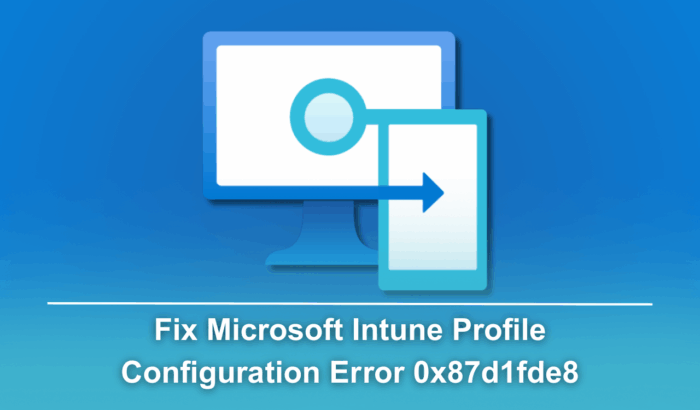
Errore Intune 0x87d1fde8 — risoluzione veloce

Eseguire APK Android su Windows 10 — Guida pratica

USB non riconosciuta su Mac: 8 soluzioni efficaci
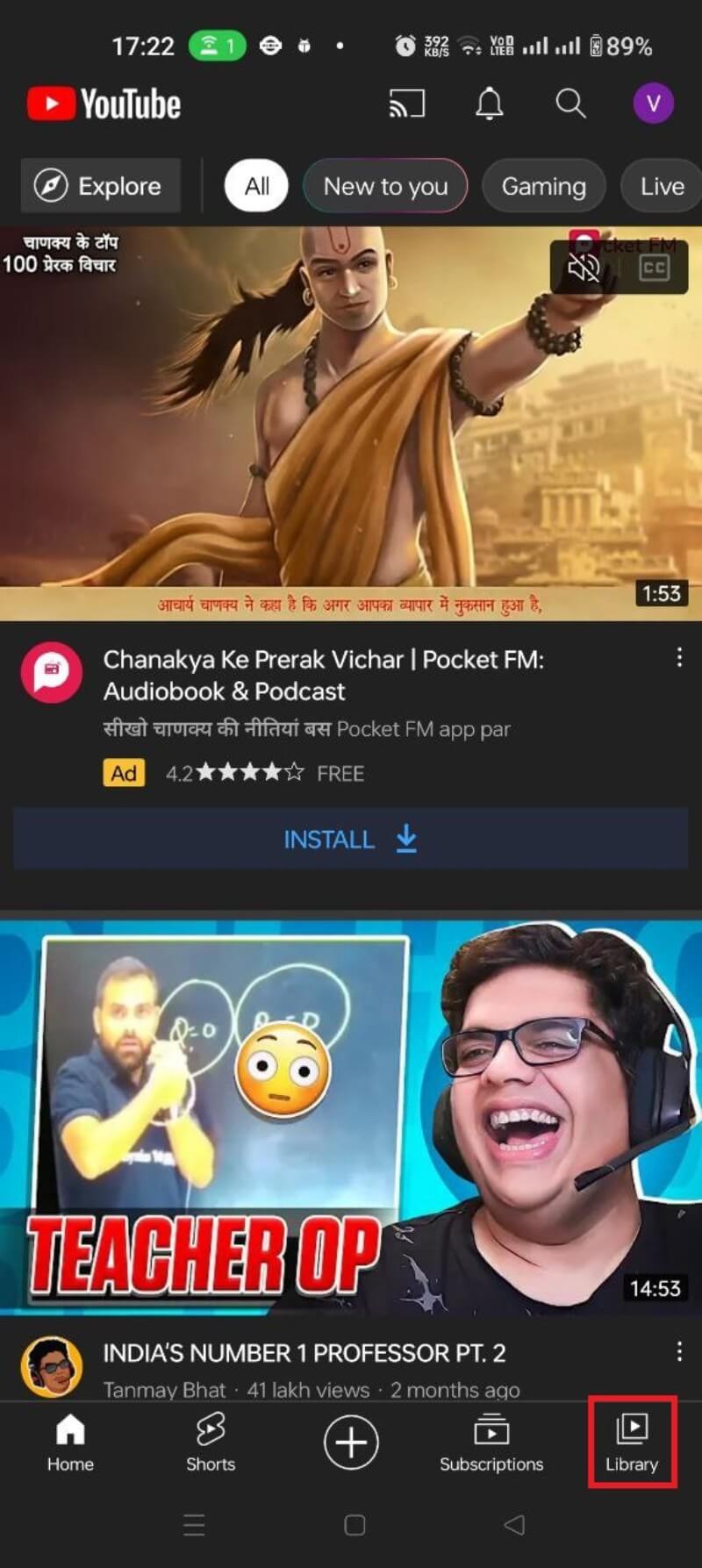
Guida: Visualizzare e cancellare cronologia YouTube
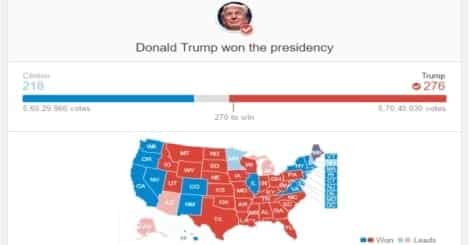
Trasferirsi in Canada: guida rapida
